Как да се използва емулатор плейстейшън
Emulator - софтуер, който симулира функциите на други платформи или устройства. Например, когато използвате PlayStation емулатор на вашия компютър, копира конзолата разполага Sony PlayStation и ви позволява да играете игри на PlayStation, по същия начин, както ако си го направил на конзолата. За да подражават на системата PlayStation на вашия компютър трябва да изтеглите, инсталирате и конфигурирате правилно емулатора ePSXe.
стъпки Редактиране
Метод 1 от 5:
Изтеглянето на файлове EPSXe Редактиране
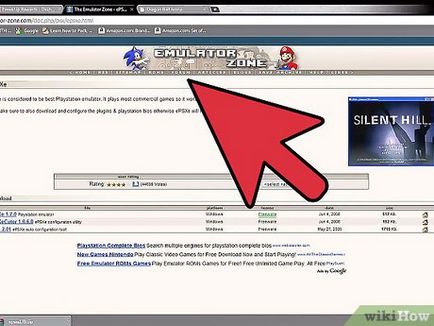
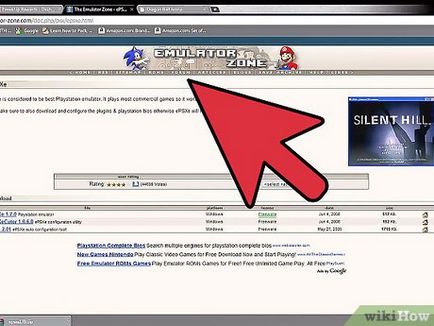
Изтеглете ePSXe емулатор от официалния ePSXe сайта и да го запишете на твърдия ви диск. Трябва да изтеглите файл с разширение ZIP.
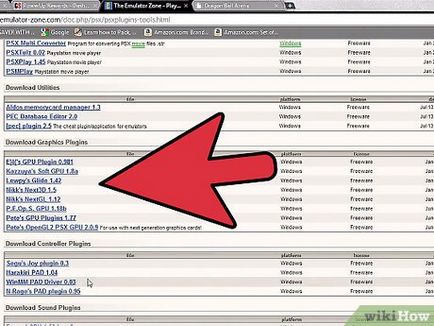
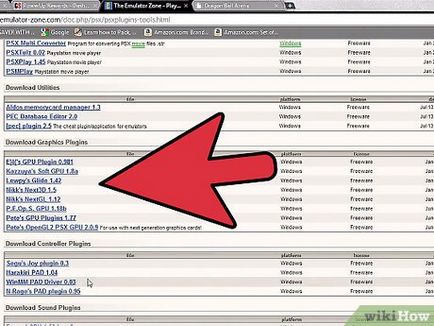
- Безплатно изтегляне WinRAR с уебсайт RARLab.
- Кликнете два пъти върху изтегления файл, за да инсталирате WinRAR на вашия компютър.
- Щракнете с десния бутон върху емулатор ePSXe компресиран файл и изберете "Извадка". След екстракция, трябва да видите всичко от извлечените файлове и папки, включително папки трябва да са "BIOS" и "плъгини" и файла "ePSXe.exe".
Метод 2 от 5:
Търсене PSX BIOS файл Редактиране
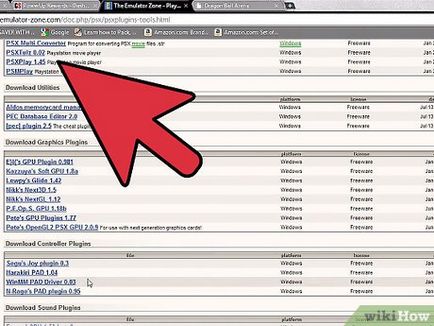
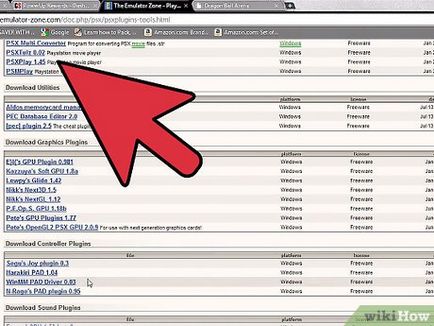
Метод 3 от 5:
Инсталиране на плъгини Редактиране
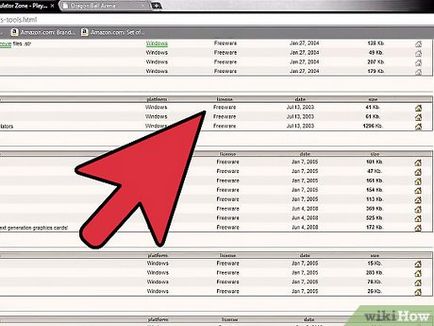
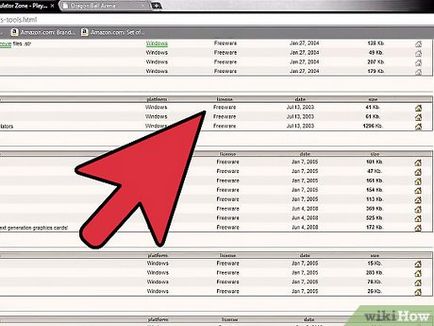
Метод 4 от 5:
Създаване емулатор EPSXe Редактиране
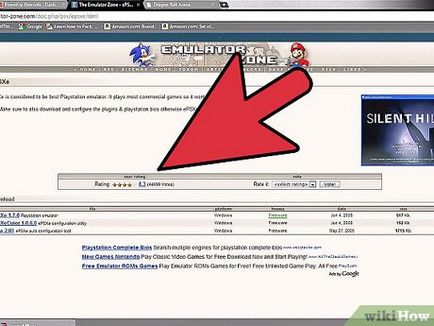
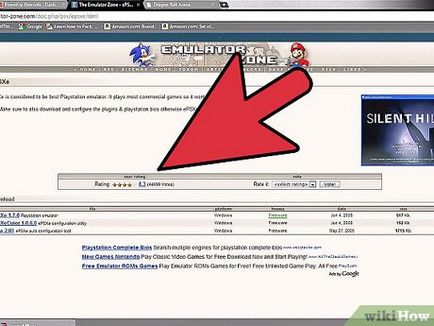
За да стартирате емулатора. "EPSXe.exe" кликнете два пъти върху файла.
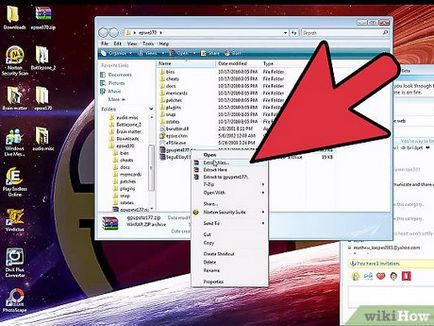
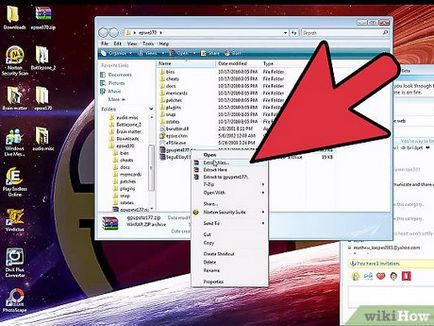
Натиснете бутона "Skip Config" бутона. (Още напредналите потребители могат да искат да натиснете бутона "Config", за да се създаде емулатора и оптимизирате работата му. Въпреки това, дори и с пропускането на стъпки настройки емулатор ще работи без никакви проблеми, тъй като вече сте инсталирали плъгини).
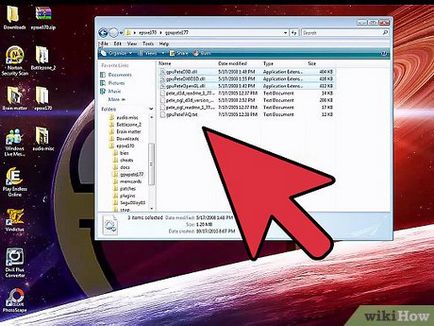
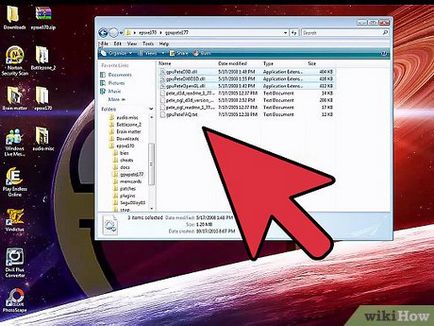
Конфигуриране на игрови контролер. Методът е различен в зависимост от това какъв тип контролер, който използвате, и емулатор ви попитам някой от бутоните контролер, който искате да използвате за определени действия в играта. Ако не разполагате с контролер, но вместо да персонализирате клавиши на клавиатурата.